solidworks怎么画带钩弹簧
1、首先:清楚地绘制使用弹簧的命令:扫描。 scan命令需要创建两个单独的草图,一个路径草图和一个轮廓草图。打开solidworks软件,如图所示
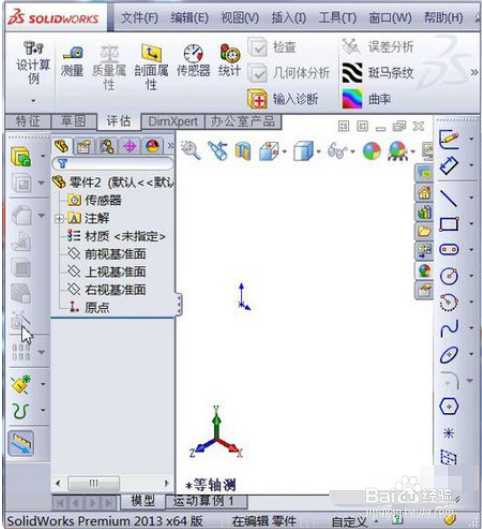
2、现在准备创建路径草图:首先创建一个直径为100mm的圆,尺寸,如图所示
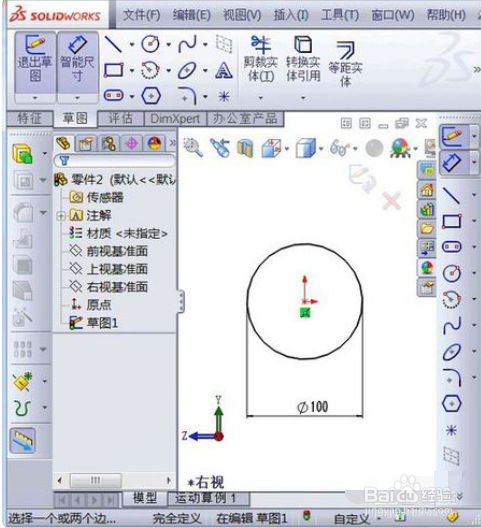
3、点击“插入”,“曲线”,“螺旋/涡旋”,如图所示
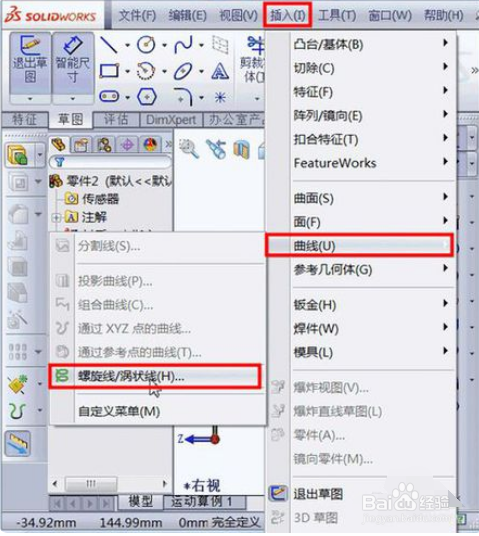
4、输入螺旋参数,如图所示
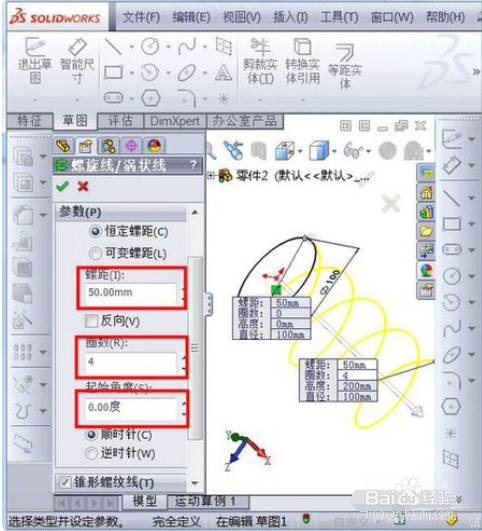
5、确保生成螺旋。这个螺旋是扫描路径。如图所示
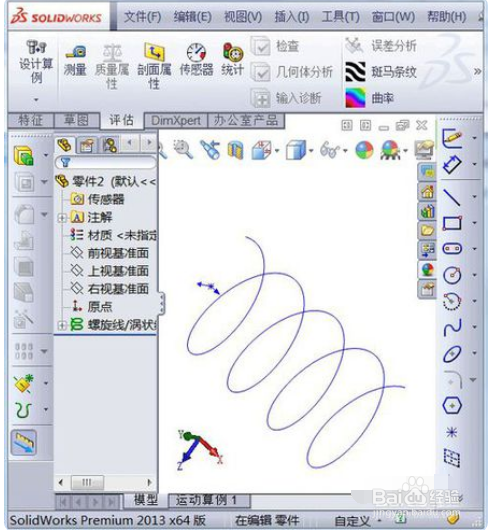
6、接下来,我们将创建第二个轮廓草图,选择面,并且所选面必须垂直于螺旋的起始线(或终点线)。如图所示
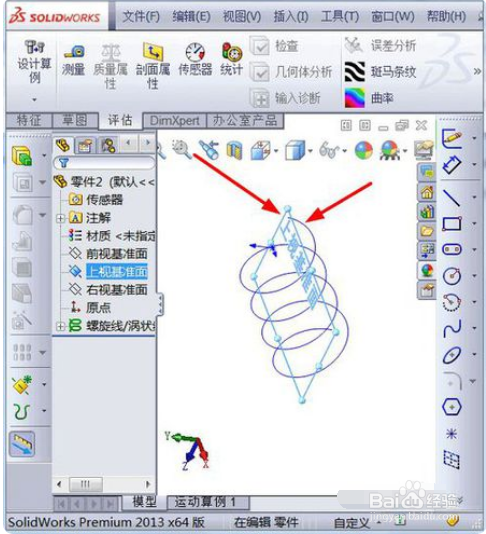
7、在这个面上绘制草图,单击前视图,在螺旋的起始点绘制一个直径为20mm的圆,并对其进行尺寸标注。如图所示

8、退出草图,现在设置第二个轮廓草图,两个草图如图所示,单击扫描按钮,如图所示

9、选择扫描轮廓为圆,扫描路径为螺旋,完成便做好了。如图所示

声明:本网站引用、摘录或转载内容仅供网站访问者交流或参考,不代表本站立场,如存在版权或非法内容,请联系站长删除,联系邮箱:site.kefu@qq.com。
阅读量:47
阅读量:60
阅读量:115
阅读量:108
阅读量:136